介绍
用了好年的锤子便签,竟然没有批量导出或者备份本地的功能。于是,只能自己想办法解决,通过程序完成自动导出为markdown格式的文件。
项目地址:https://github.com/laozeng1024/Smartisan-notes
基于Smartisan-notes-downloader项目,并做了一些优化:
- 解决目录/文件名过长,程序异常终止。如便签没有标题,默认会把长长的内容当文件名,导致执行错误。
- 解决自动化登陆。程序中提前填入自己的用户名及密码,可在chrome模拟登陆,以便实现定期自动(配合任务计划程序或crontab)功能。
使用方法
- 安装 Python3 (略)
- 安装 Chrome(略)
- 下载ChromeDriver
以下以Windows系统为例
查看chrome浏览器版本,如:121.0.6167.86,这里的大版本是121
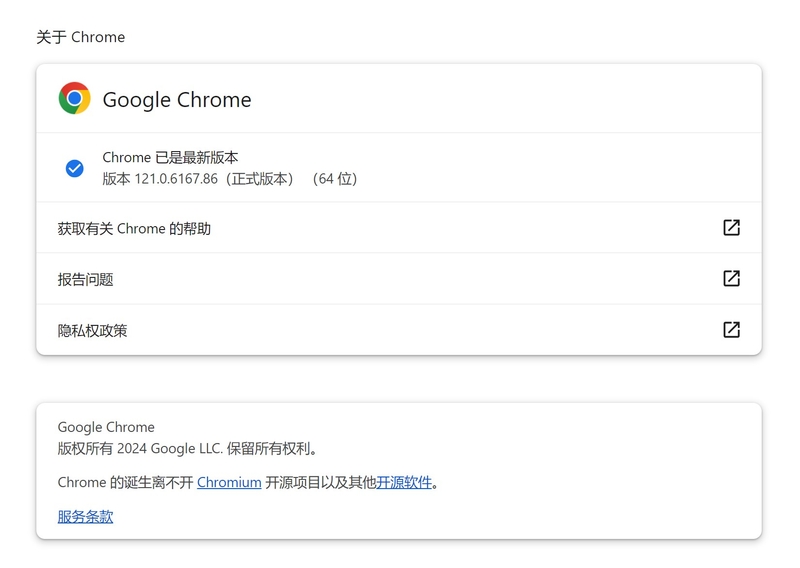
如版本号小于115,在这里找到对应的版本:https://chromedriver.chromium.org/downloads 。如114,进入下载chromedriver_win32.zip
如版本号大于115,到这个页面找对应的版本:https://googlechromelabs.github.io/chrome-for-testing/ 。我的是121版本,下载win64版本:chromedriver-win64.zip 。必须要下载和浏览器一致的版本,否则运行报错。
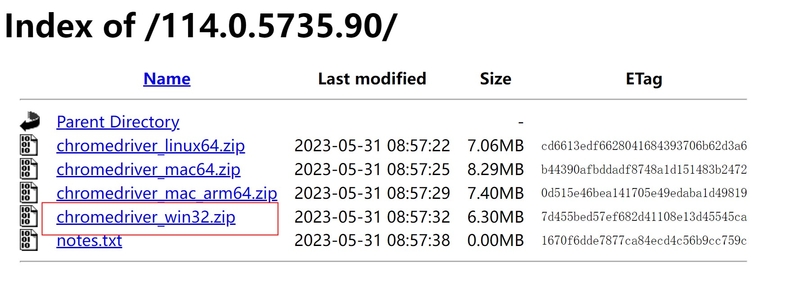
解压zip,把chromedriver.exe文件复制到本地main.py同目录下。
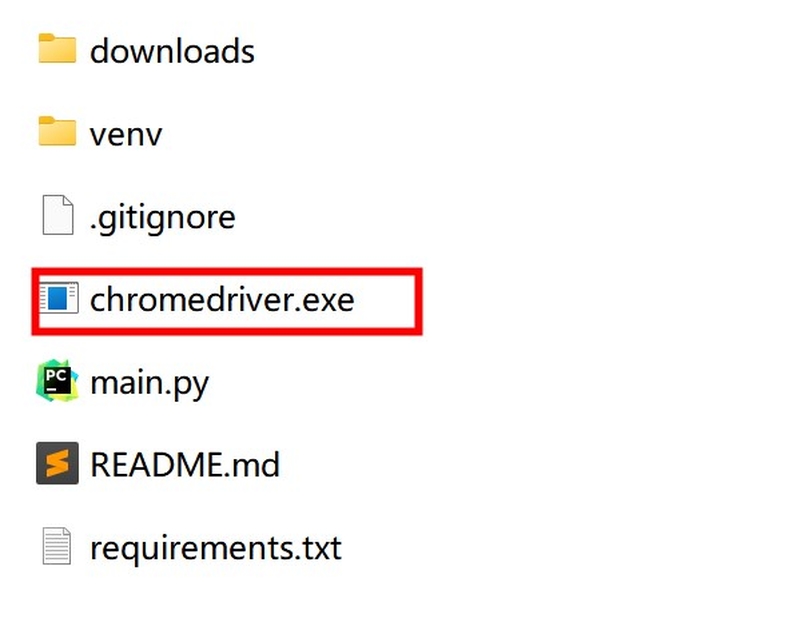
- 安装依赖:
pip install -r requirements.txt
- 安装依赖:
- 修改main.py文件19-20行,替换为自己的信息,即欢喜云登陆的邮箱和密码。
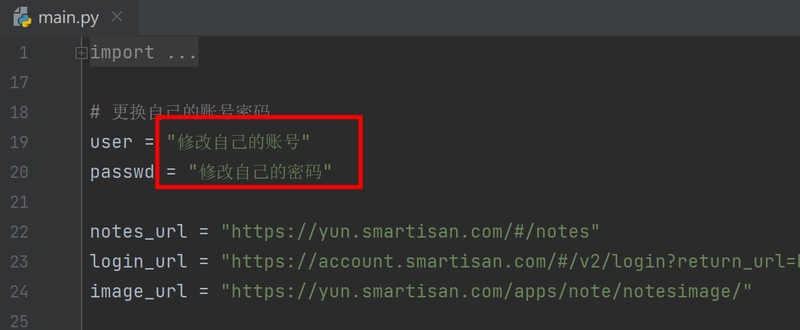
- 修改main.py文件19-20行,替换为自己的信息,即欢喜云登陆的邮箱和密码。
- 运行程序:
python main.py
- 运行程序:
- 备份的标签在downloads目录,每个便签独立文件夹。
最终导出效果: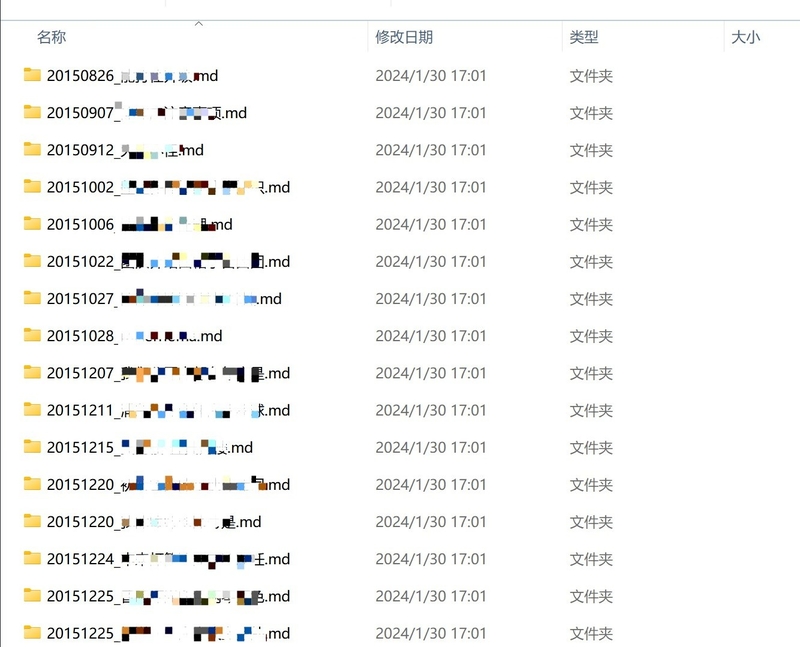
进阶:每天自动备份
通过Windows的任务计划程序来实现每天自动备份锤子便签到本地,这样就再也不用担心数据丢失,即使欢喜云倒闭了也不影响。
开始菜单搜索:任务计划程序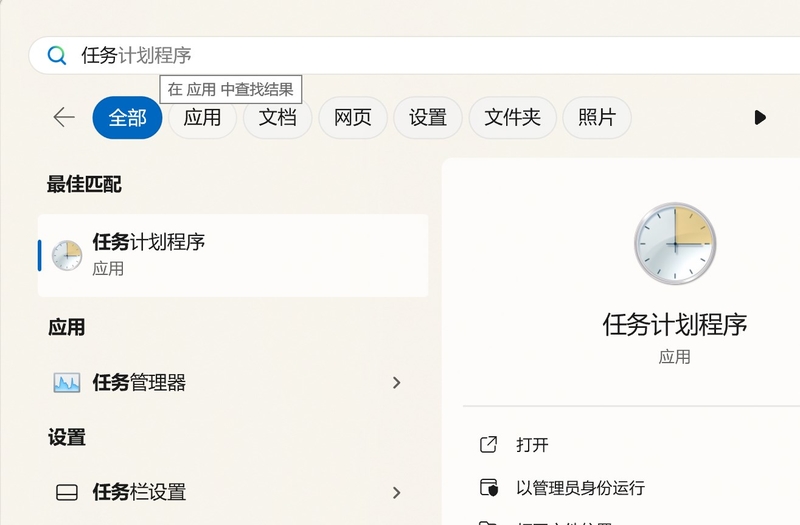
创建基本任务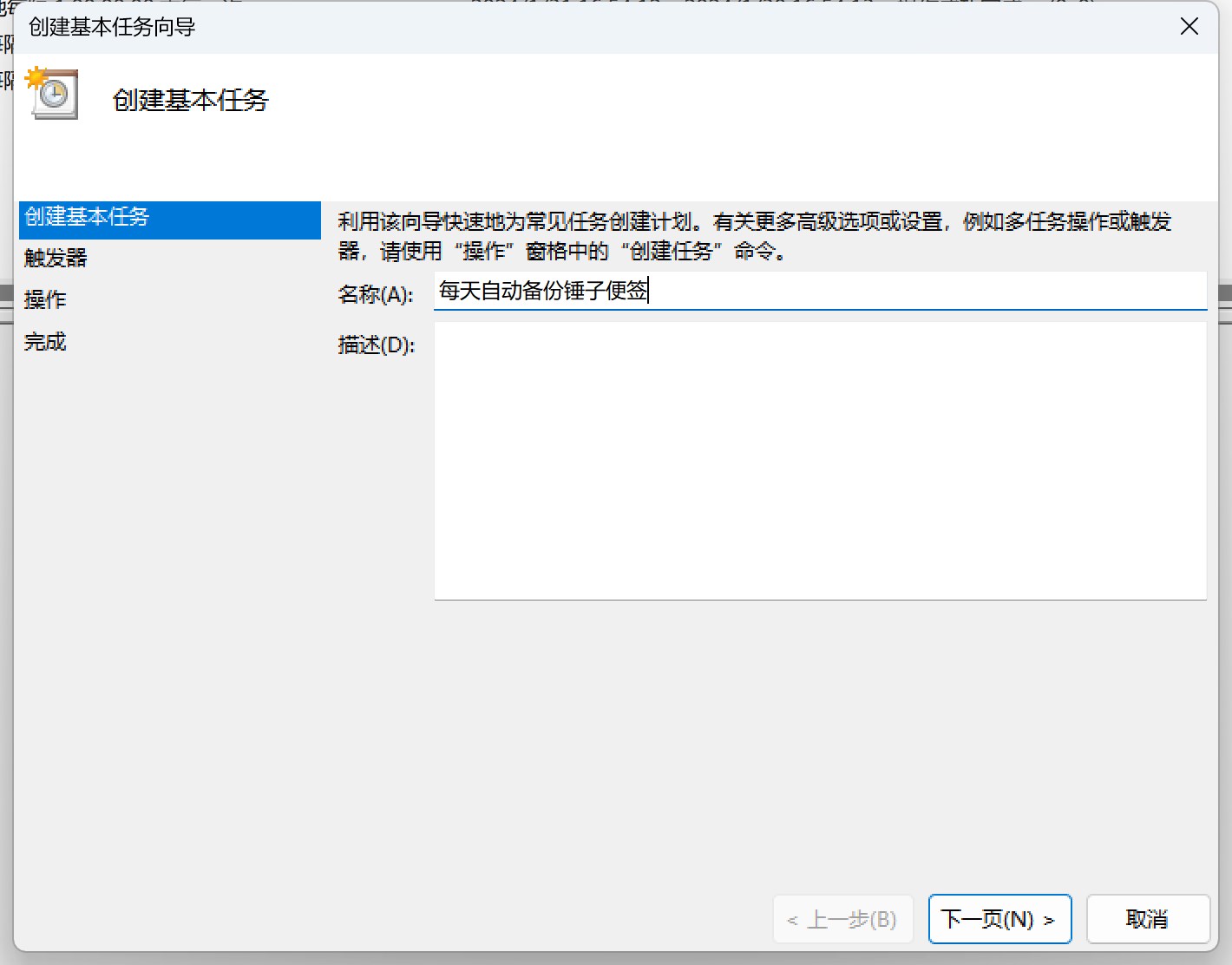
任务触发器设置为每天: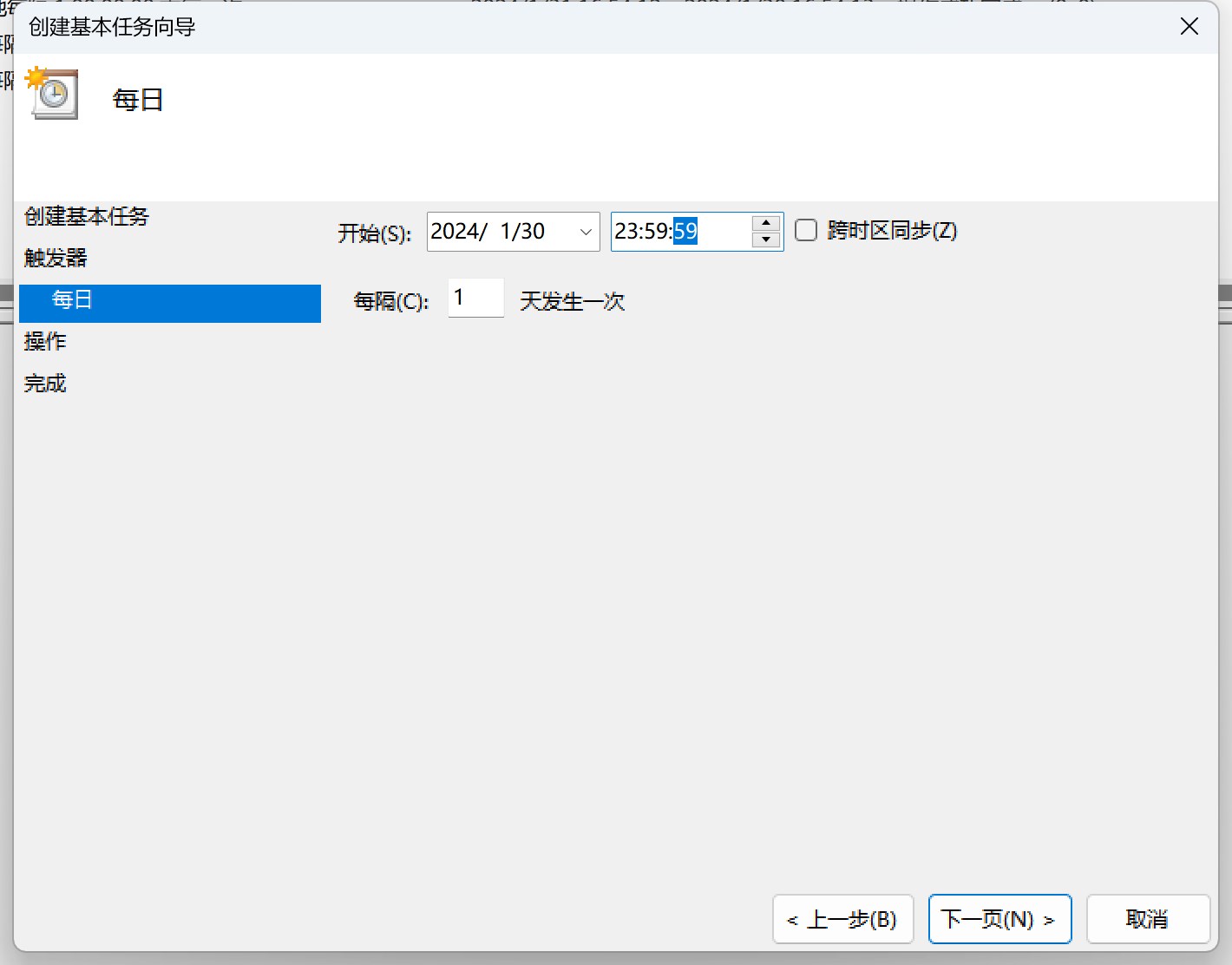
设置每天运行的时间: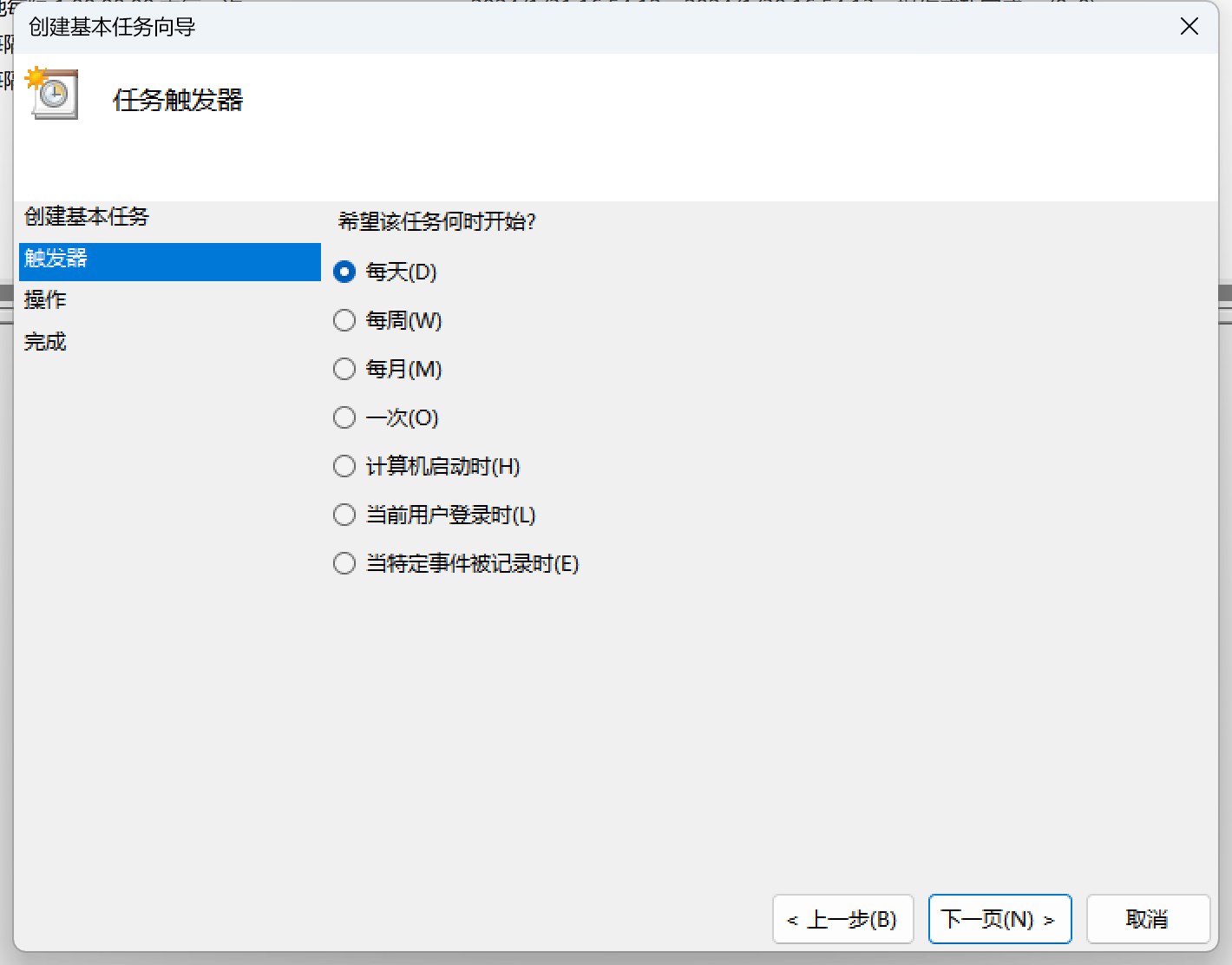
操作中选择:启动程序
关键在这里设置脚本auto.bat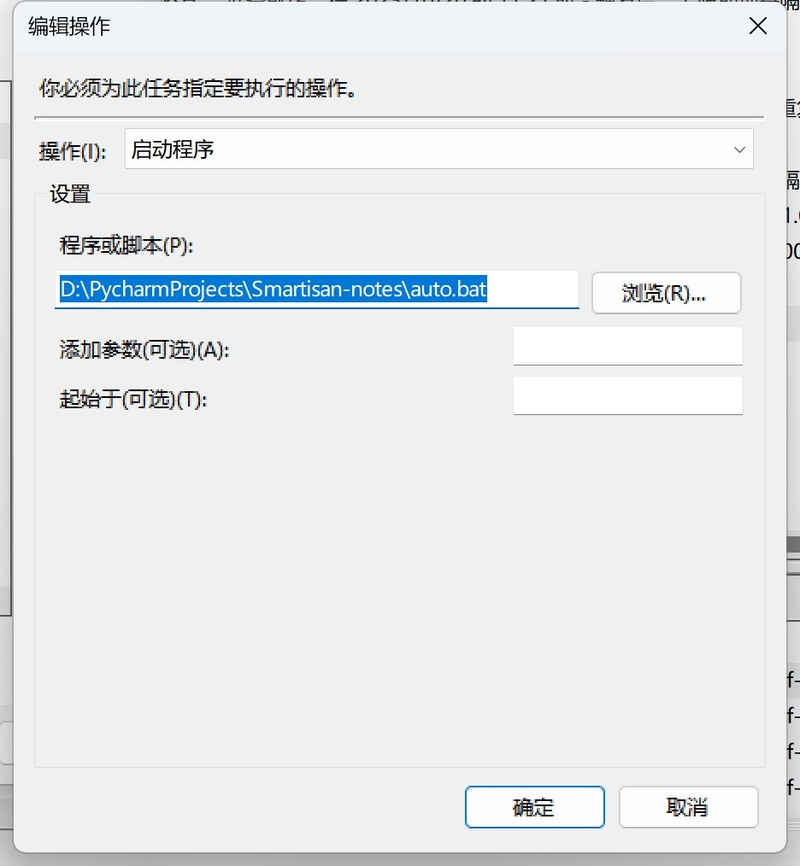
将以下代码保存问auto.bat
1 | set PROJECT_PATH=D:\Smartisan-notes |
其中,需要将三个参数换成自己实际的:
PROJECT_PATH: 为项目路径
PYTHON_EXE_PATH: 为Python.exe路径
SCRIPT_PATH: 为main.py路径
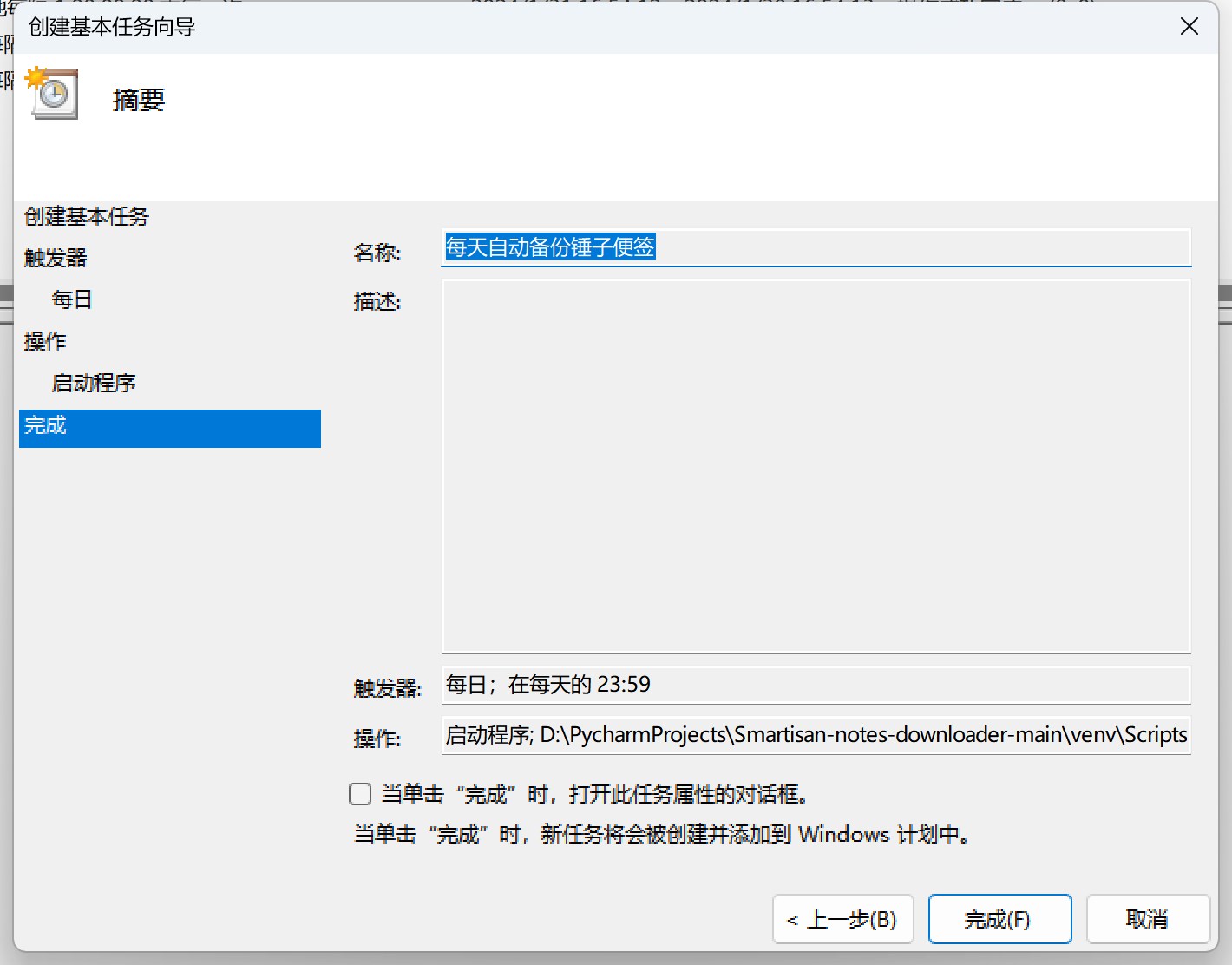
完成后双击任务,修改只有用户登录时运行(因为要UI交互,后台运行报错)。
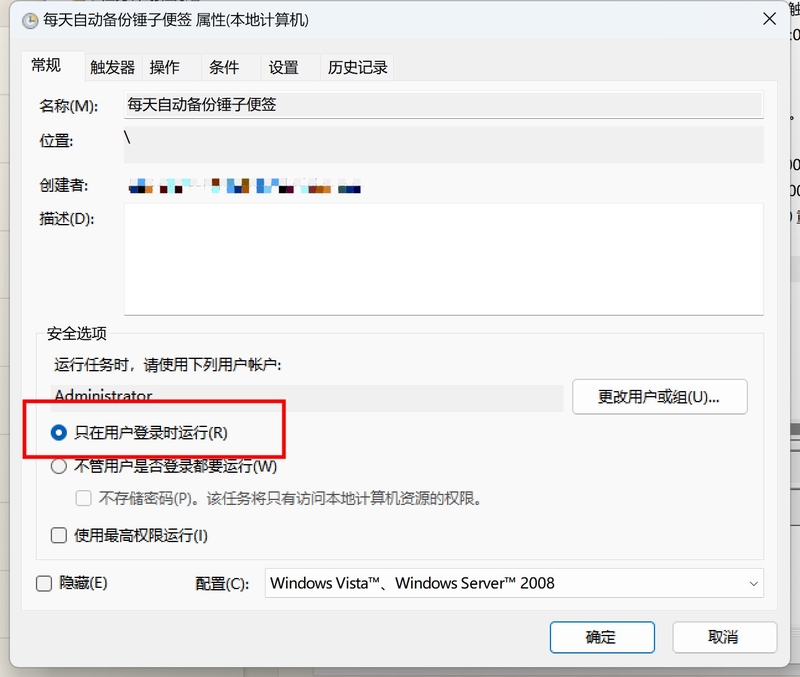
好了,至此,可以每天自动备份,备份数据在当前目录downloads文件夹。